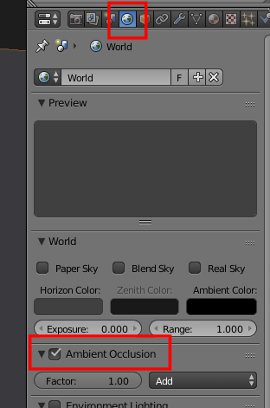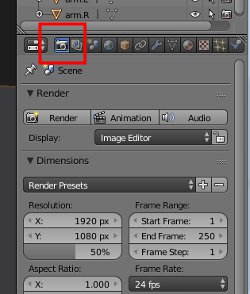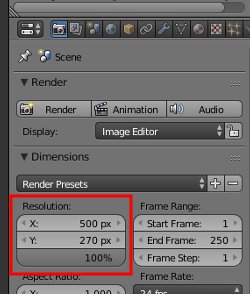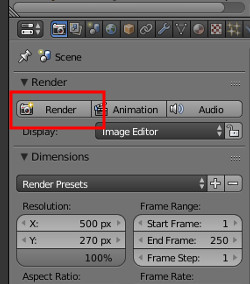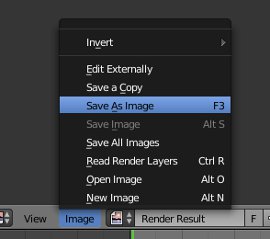Blender 028 – Erstes Model, erster Render für Vorschau
Baut man in Blender etwas, möchte man zwischendrin schnell auch mal sehen wie es ausschaut. Für cartoonartige Motive finde ich Blender-Renderer immer noch sehr geeignet, auch wenn Cycles moderner ist. Hier werden einige wenige, grundlegende Rendereinstellungen vorgenommen, um sich eine erste Vorschau von unserem Character ausgeben lassen zu können.
Skills: Basics
Addon: Nein
World Einstellungen – World Settings
Da ich weiß das unsere kleine Lampe noch nicht so viel hergibt und ich noch kein Licht-Setting vornehmen möchte, muss ich dem etwas nachhelfen. Das mache ich über die World-Einstellungen. Die World-Einstellungen befinden sich in der Properties-Palette, unter dem Outliner (siehe Bild unten).
Dort aktiviere ich bei Ambient Occlusion, auch AO genannt, das Häkchen (siehe Bild oben) und das war es auch schon. Diese Einstellung bewirkt eine etwas gleichmäßigere Beleuchtung und Abschattungen in Ecken. Wenig Aufwand und relativ viel Effekt fürs Erste.
Render Voreinstellungen
Bitte daran denken, dass die folgenden Einstellungen in der Kameravoransicht vorgenommen werden. Kameravoransicht wird mit der Taste 0 (Null) aufgerufen.
Dann holt man sich die Rendereinstellungen. Durch einen Klick auf das Kamerasymbol in der Properties-Palette kommen sie zum Vorschein. Die Properties-Palette befindet sich unter dem Outliner, wo unsere Objekte aufgelistet sind (siehe Bild unten).
Als Nächstes stelle ich die Bildgröße ein. Ich entscheide mich für ein Format von 500 x 270 Pixel um es in diesen Beitrag einstellen zu können und stelle das Vorschaufenster auf 100 % (siehe Bild unten).
Und das war es auch schon. Jetzt kann der Reder-Button geklickt werden (siehe Bild unten).
Der Arbeitsbereich wird durch eine Render-Vorchau ersetzt. Euer Ergebnis sollte ähnlich sein wie im Bild unten.
Möchtet ihr dieses Bild abspeichern, dann geht ihr unterhalb des Vorschaufensters auf Image – Save as Image, oder drückt auf der Tastatur die F3 Taste (siehe Bild unten).
Verlassen könnt ihr das Renderfenster indem ihr die ESC-Taste (Escape) auf der Tastatur drückt und dann weiter arbeiten.
Im nächsten Teil bekommt unser Boxman ein Material zugewiesen, damit er auch ein wenig Farbe bekommt. Hier geht es zum nächsten Teil.